Snipping Tool cũng cung cấp các công cụ tích hợp để chú thích ảnh chụp màn hình máy tính. Công cụ này cho phép bạn đánh dấu và làm nổi bật các phần quan trọng của ảnh chụp màn hình để truyền tải thông điệp mà mình muốn. Bạn có thể vẽ, viết hoặc thêm hình dạng vào hình ảnh. Như vậy, người dùng không cần phải sử dụng thêm phần mềm chỉnh sửa ảnh hay công cụ khác để chú thích nữa. Dưới đây là hướng dẫn chú thích vào ảnh chụp màn hình bằng Snipping Tool.
Cách chú thích vào ảnh chụp màn hình bằng Snipping Tool
Bước 1:
Đầu tiên bạn tìm tới nội dung muốn chụp ảnh màn hình. Tiếp đến chúng ta nhấn phím để chụp ảnh màn hình bằng Snipping Tool.
Trong giao diện tùy chỉnh ảnh chụp màn hình, người dùng nhấn chọn vào công cụ bút hoặc công cụ tô sáng từ thanh công cụ như hình dưới đây.
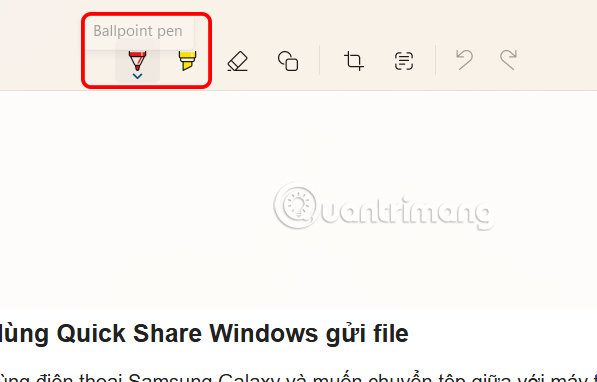
Bước 2:
Lúc này bạn lựa chọn màu sắc cho nội dung mà mình sẽ viết vào ảnh chụp màn hình. Bên dưới là tùy chỉnh kích thước cho bút viết chú thích vào màn hình.
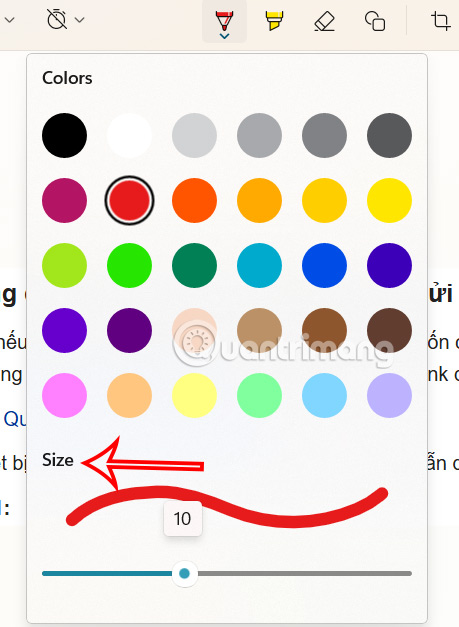
Bước 3:
Khi đã chọn được bút và màu sắc cho nội dung chú thích thì bạn viết vào ảnh chụp màn hình. Nếu viết chú thích sai thì người dùng nhấn vào biểu tượng tẩy để xóa nội dung viết chú thích.
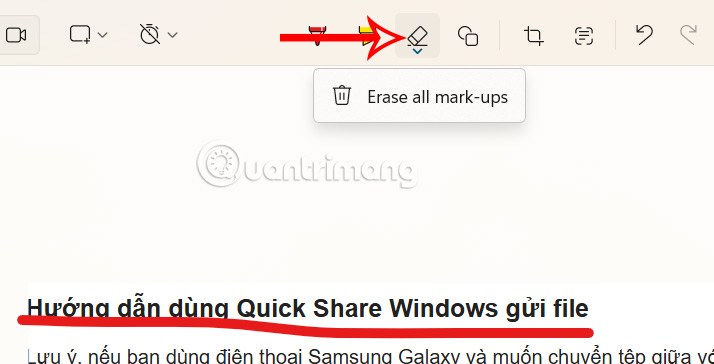
Bước 4:
Bên cạnh đó chúng ta cũng ta cũng có thể đóng khung ảnh chụp màn hình bằng Snipping Tool, bằng biểu tượng hình dáng trong thanh công cụ. Cuối cùng nhấn biểu tượng save để lưu lại ảnh chụp màn hình.
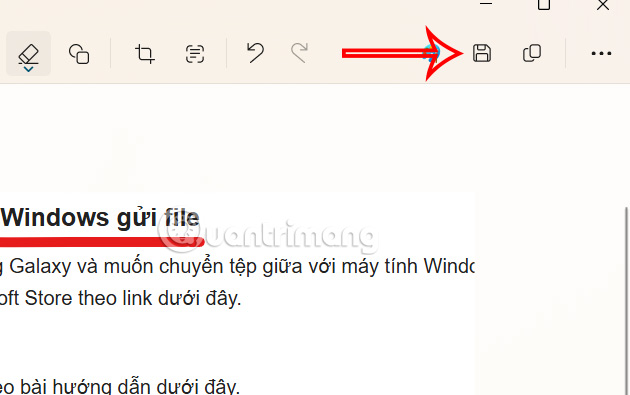
 Công nghệ
Công nghệ  AI
AI  Windows
Windows  iPhone
iPhone  Android
Android  Học IT
Học IT  Download
Download  Tiện ích
Tiện ích  Khoa học
Khoa học  Game
Game  Làng CN
Làng CN  Ứng dụng
Ứng dụng 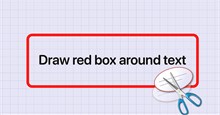








 Thương mại Điện tử
Thương mại Điện tử  Nhạc, phim, truyện online
Nhạc, phim, truyện online  Phần mềm học tập
Phần mềm học tập 









 Linux
Linux  Đồng hồ thông minh
Đồng hồ thông minh  macOS
macOS  Chụp ảnh - Quay phim
Chụp ảnh - Quay phim  Thủ thuật SEO
Thủ thuật SEO  Phần cứng
Phần cứng  Kiến thức cơ bản
Kiến thức cơ bản  Lập trình
Lập trình  Dịch vụ công trực tuyến
Dịch vụ công trực tuyến  Dịch vụ nhà mạng
Dịch vụ nhà mạng  Quiz công nghệ
Quiz công nghệ  Microsoft Word 2016
Microsoft Word 2016  Microsoft Word 2013
Microsoft Word 2013  Microsoft Word 2007
Microsoft Word 2007  Microsoft Excel 2019
Microsoft Excel 2019  Microsoft Excel 2016
Microsoft Excel 2016  Microsoft PowerPoint 2019
Microsoft PowerPoint 2019  Google Sheets
Google Sheets  Học Photoshop
Học Photoshop  Lập trình Scratch
Lập trình Scratch  Bootstrap
Bootstrap  Năng suất
Năng suất  Game - Trò chơi
Game - Trò chơi  Hệ thống
Hệ thống  Thiết kế & Đồ họa
Thiết kế & Đồ họa  Internet
Internet  Bảo mật, Antivirus
Bảo mật, Antivirus  Doanh nghiệp
Doanh nghiệp  Ảnh & Video
Ảnh & Video  Giải trí & Âm nhạc
Giải trí & Âm nhạc  Mạng xã hội
Mạng xã hội  Lập trình
Lập trình  Giáo dục - Học tập
Giáo dục - Học tập  Lối sống
Lối sống  Tài chính & Mua sắm
Tài chính & Mua sắm  AI Trí tuệ nhân tạo
AI Trí tuệ nhân tạo  ChatGPT
ChatGPT  Gemini
Gemini  Điện máy
Điện máy  Tivi
Tivi  Tủ lạnh
Tủ lạnh  Điều hòa
Điều hòa  Máy giặt
Máy giặt  Cuộc sống
Cuộc sống  TOP
TOP  Kỹ năng
Kỹ năng  Món ngon mỗi ngày
Món ngon mỗi ngày  Nuôi dạy con
Nuôi dạy con  Mẹo vặt
Mẹo vặt  Phim ảnh, Truyện
Phim ảnh, Truyện  Làm đẹp
Làm đẹp  DIY - Handmade
DIY - Handmade  Du lịch
Du lịch  Quà tặng
Quà tặng  Giải trí
Giải trí  Là gì?
Là gì?  Nhà đẹp
Nhà đẹp  Giáng sinh - Noel
Giáng sinh - Noel  Hướng dẫn
Hướng dẫn  Ô tô, Xe máy
Ô tô, Xe máy  Tấn công mạng
Tấn công mạng  Chuyện công nghệ
Chuyện công nghệ  Công nghệ mới
Công nghệ mới  Trí tuệ Thiên tài
Trí tuệ Thiên tài